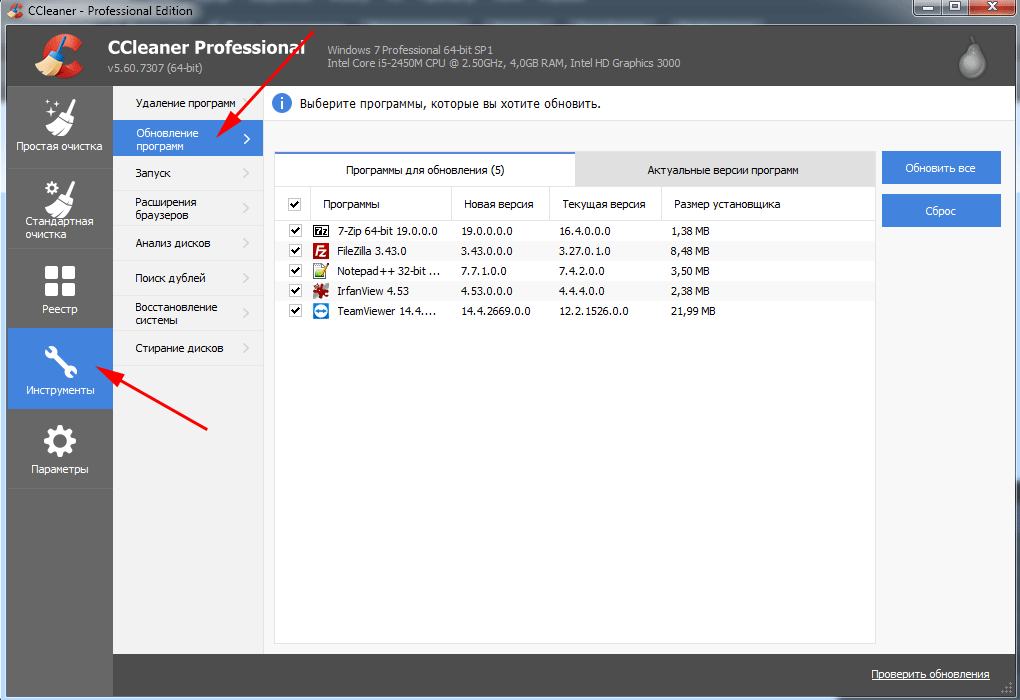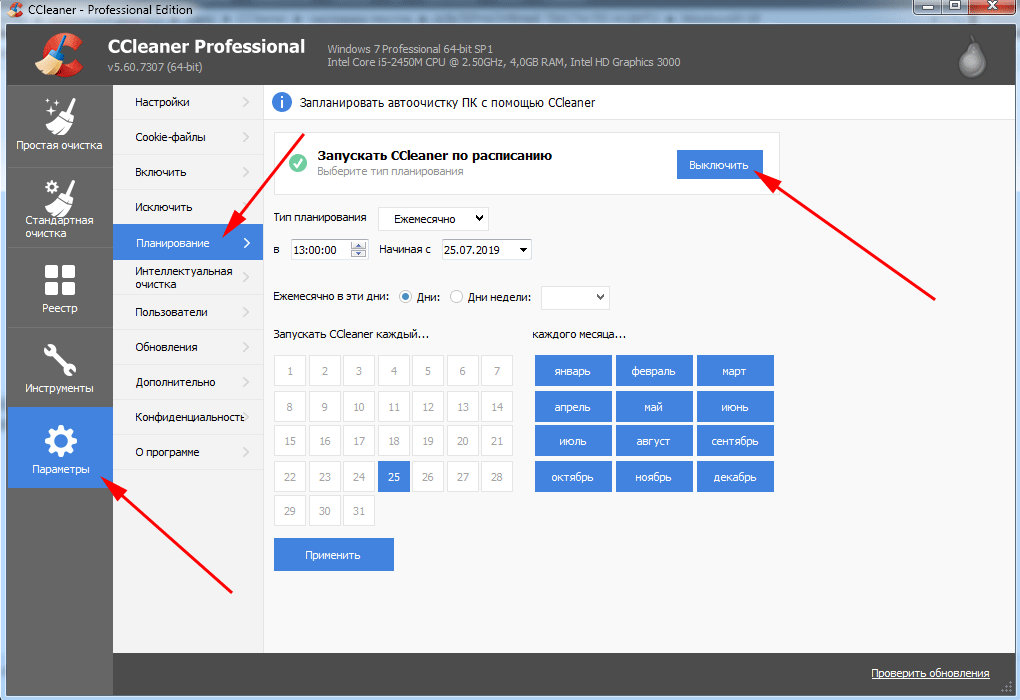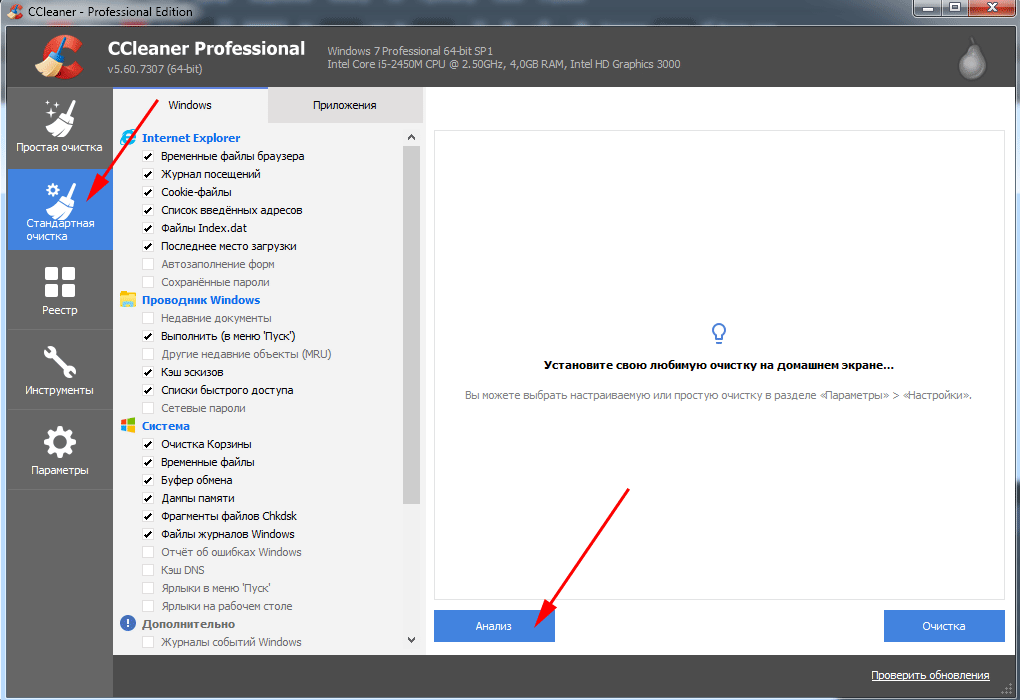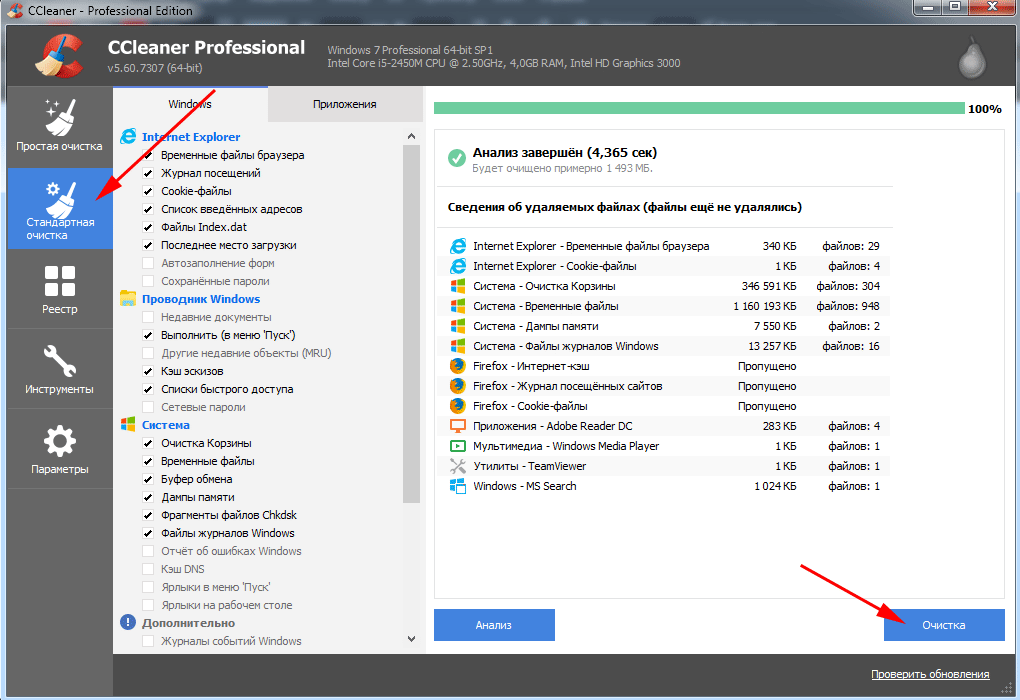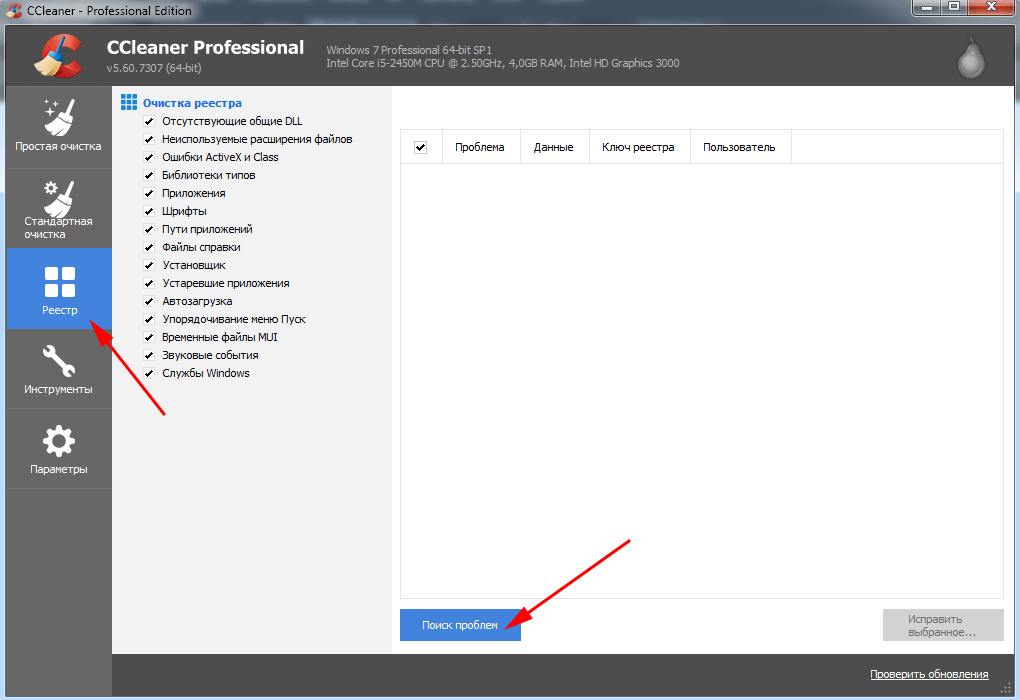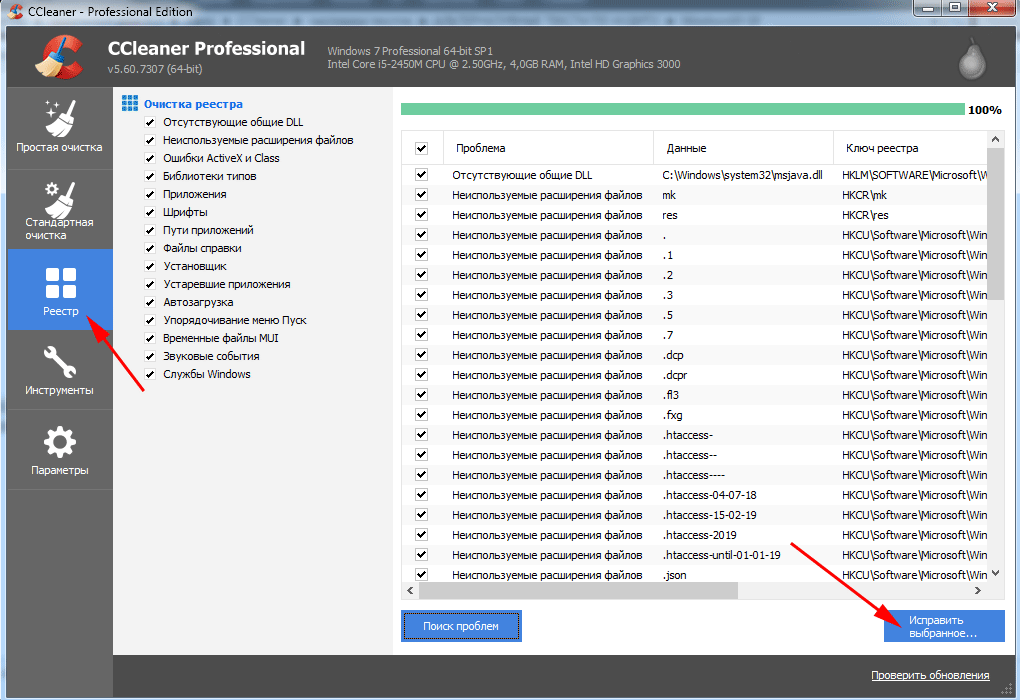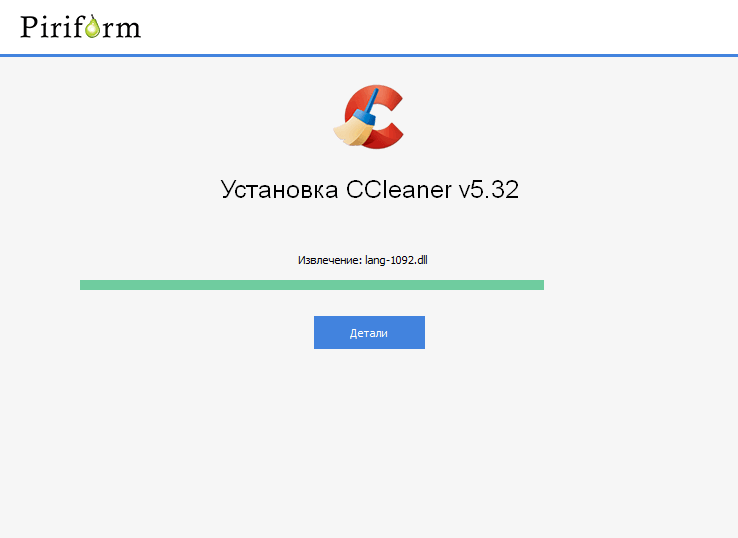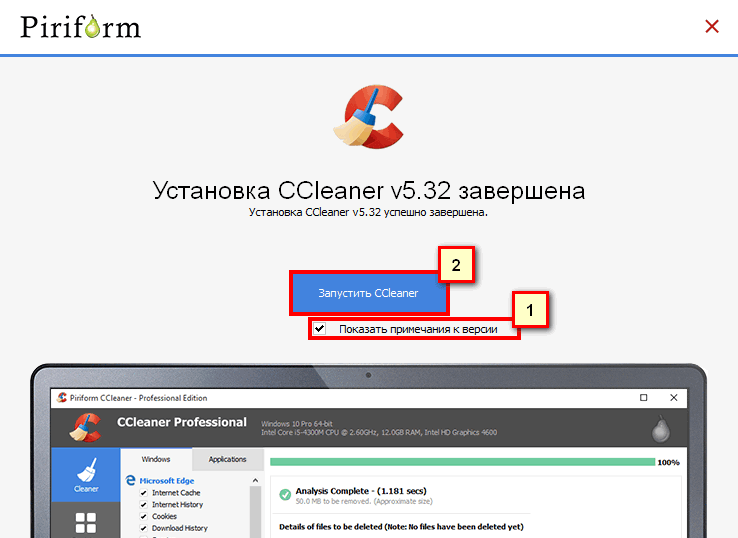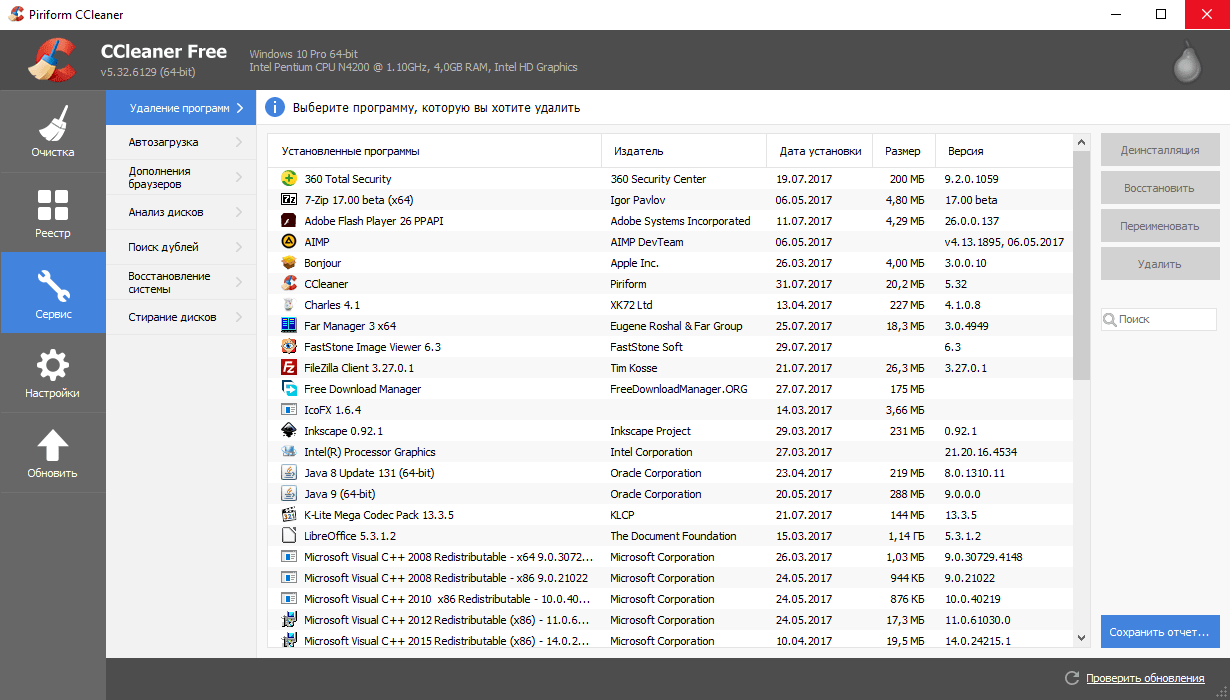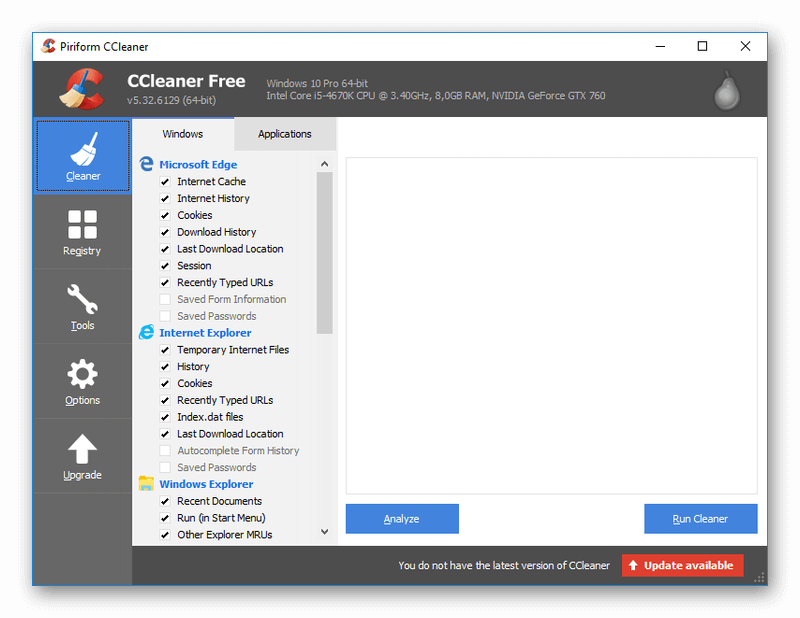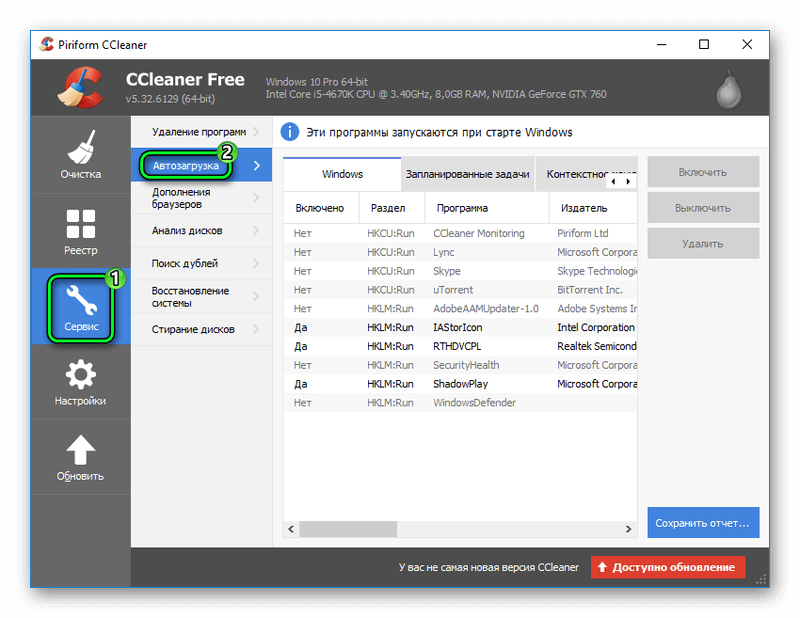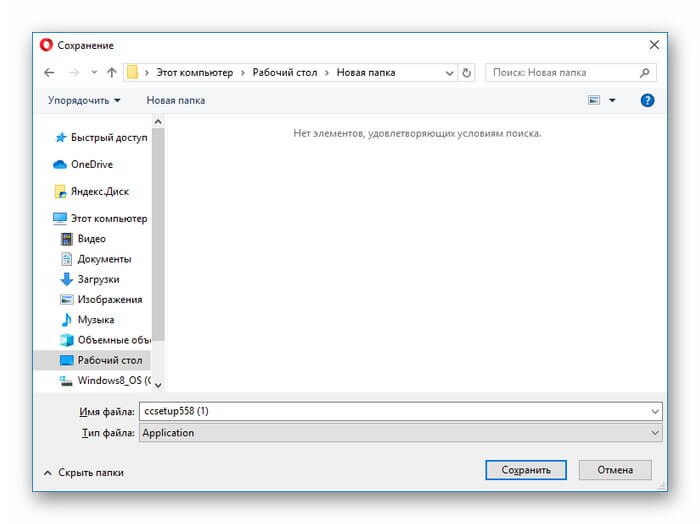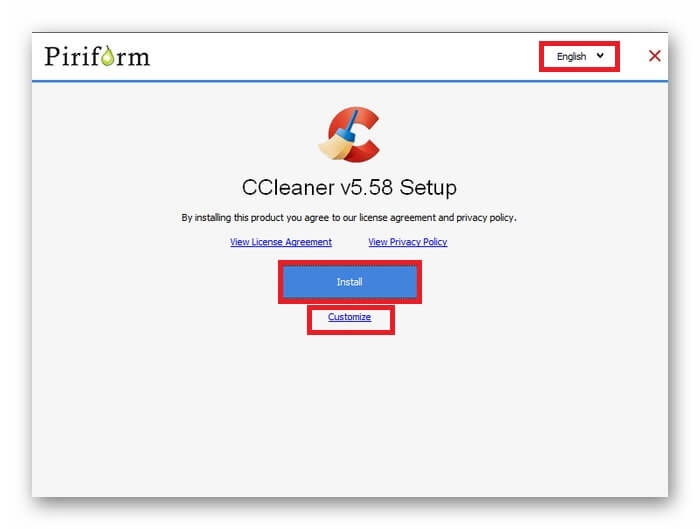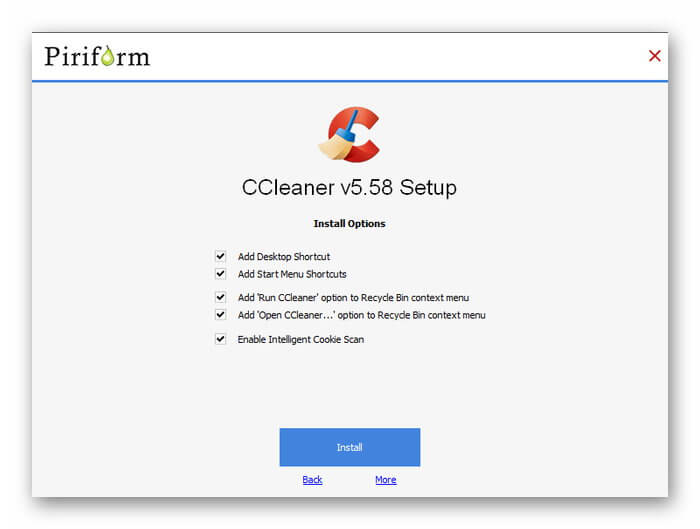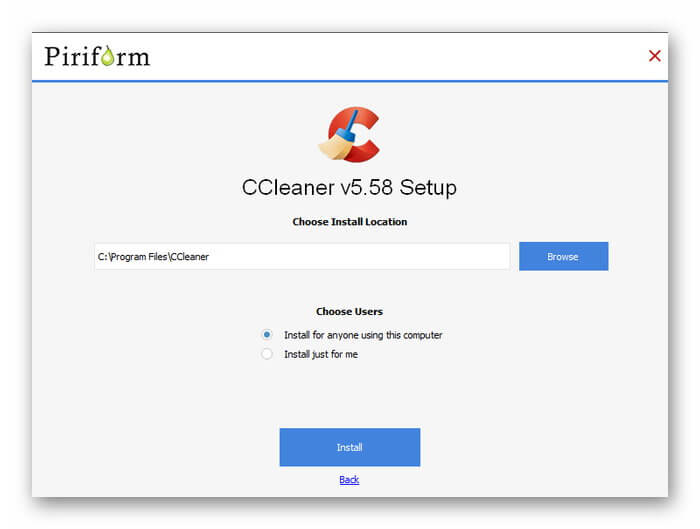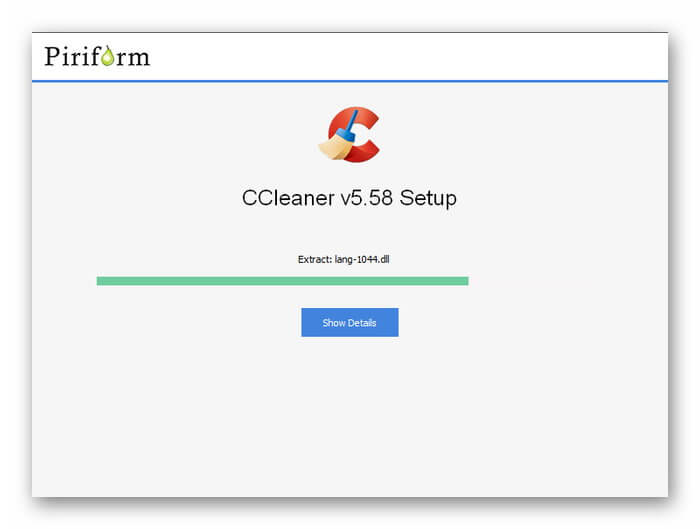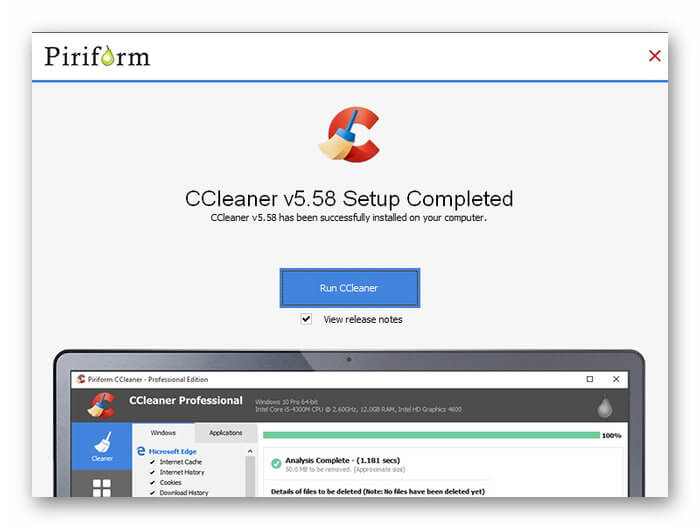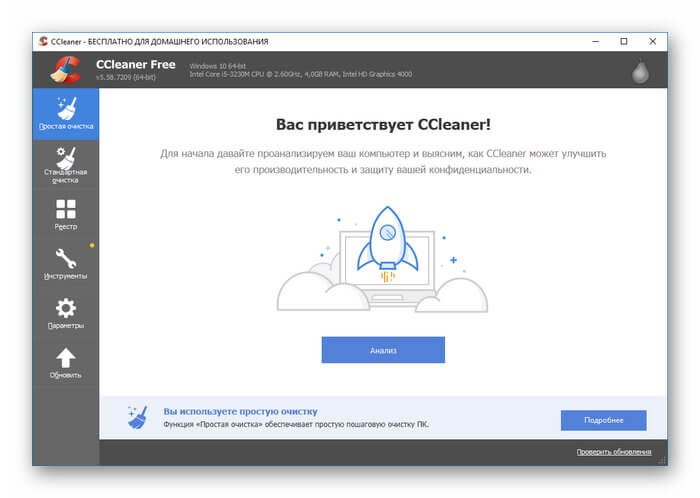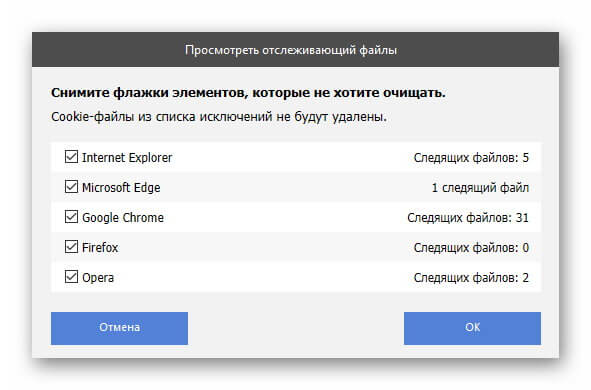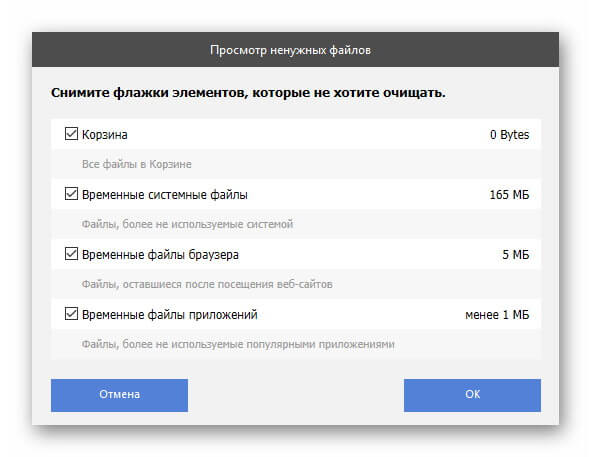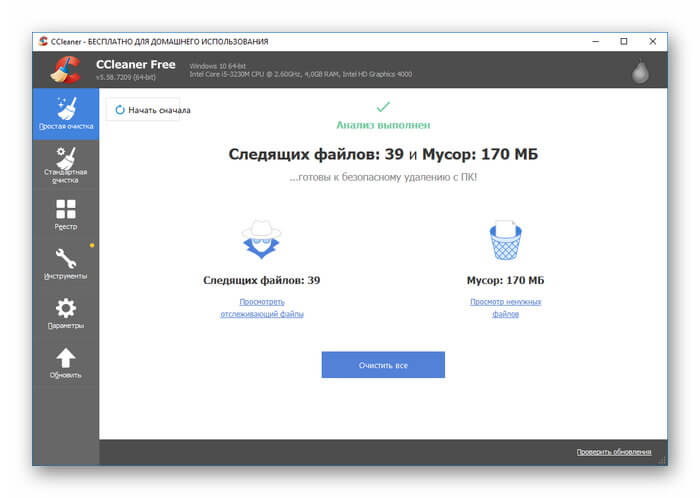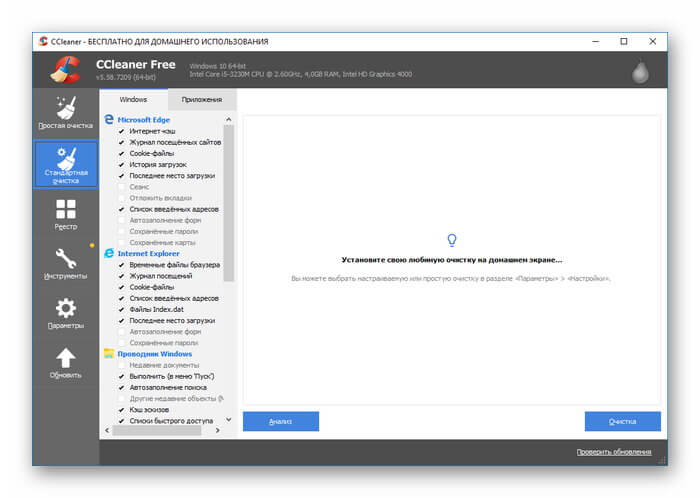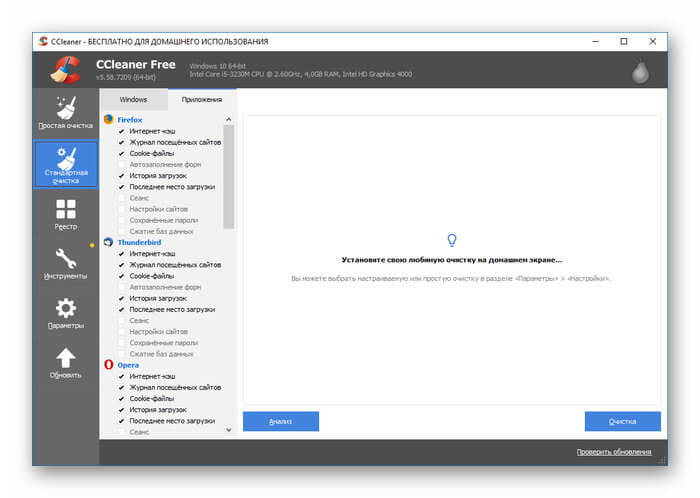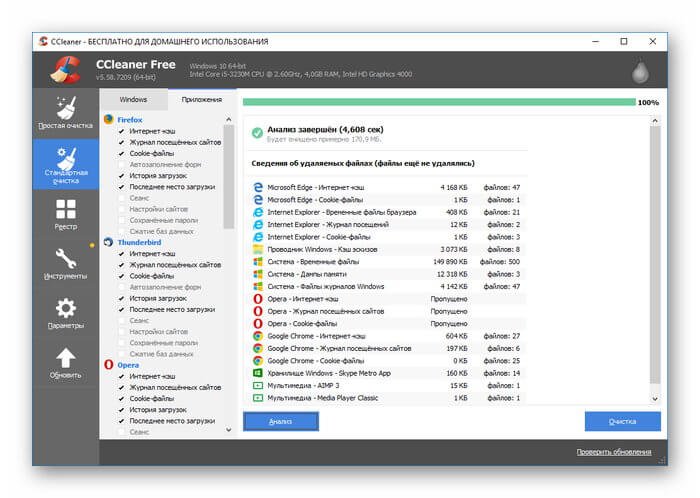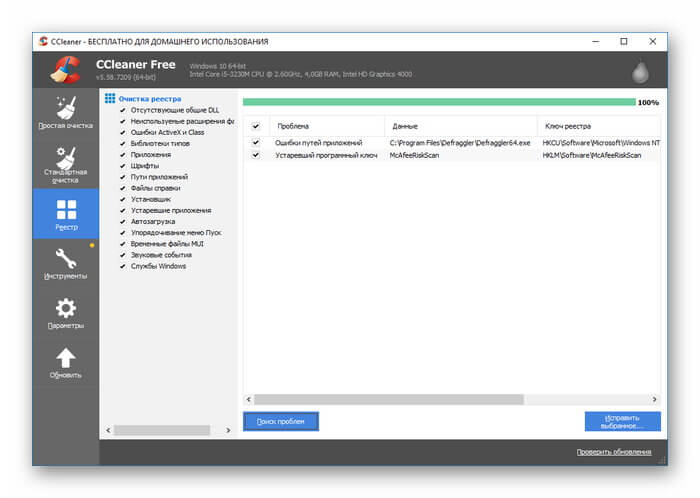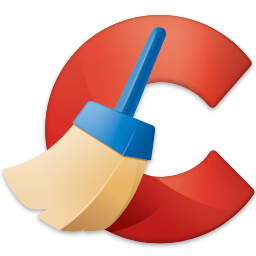В данной инструкции мы расскажем вам как установить CCleaner на Windows 10, 8, 7 и XP, на примере операционной системы Windows 10 (в других версиях ОС по аналогии). Устанавливать будем CCleaner Free.
Шаг 1
Скачайте CCleaner с главной страницы нашего сайта и запустите инсталлятор.
Шаг 2
Чтобы установить CCleaner на русском языке, а не на каком другом, выберите его из списка в первом диалоговом окне установщика.
Все надписи в окне после этого станут на русском. После этого можно нажать на кнопку «Установить», чтобы начать сам процесс установки или предварительно настроить, с какими параметрами будет установлен CCleaner. Давайте настроим.
В открывшемся окне параметров установки можно выбрать, где будут созданы ярлыки программы, будут ли добавлены команды CCleaner к Корзине на вашем рабочем столе, включить умное сканирование cookie-файлов и автоматическую проверку обновлений программы.
Если хотите отказаться от какой-то опции, снимите галочку напротив нее. Либо ничего не меняйте и нажмите на кнопку «More».
Здесь можно выбрать папку, в которую установится программа и определить доступ пользователей на вашем компьютере к ней.
После того, как выберете нужные параметры, нажмите на кнопку «Установить».
Шаг 3
Через пару секунд установка CCleaner на ваш компьютер будет завершена. В последнем диалоговом окне нажмите на кнопку «Запустить…».
Если в чекбоксе «Показать примечания к версии» будет стоять галочка, то откроется страница на официальном сайте www.piriform.com, со списком изменений, которые были сделаны в установленной вами версии CCleaner.
Читайте также: как пользоваться CCleaner.
P.S. Если CCleaner не устанавливается и решить проблему, из-за которой это происходит, не удается, воспользуйтесь портативной, не требующей установки, версией программы – CCleaner Portable.
P.P.S. Если после установки CCleaner не запускается – читайте инструкцию.
 |
Категория: | Чистильщик ПК |
| Поддерживаемые ОС: | Windows 10 | |
| Разрядность: | 32 bit, 64 bit, x32, x64 | |
| Для устройств: | Компьютер | |
| Язык интерфейса: | На Русском | |
| Версия: | Последняя | |
| Разработчик: | Piriform |
Не проблема Скачать CCleaner для Windows 10 так как это незаменимая утилита, которая одной из первых появляется на ПК. Главной функцией программы является очистка устройства от ненужных файлов, которая происходит регулярно. Самостоятельная очистка – это длительный процесс, а СиКлинер экономить время пользователя и делает все самостоятельно.
CCleaner для Windows 10 на компьютер
На сайте можно получить как бесплатную версию программы, так и профессиональную. Последний вариант имеет расширенные возможности и техническую поддержку на уровне Premium. Процесс установки утилиты очень прост. Доступна также настройка русского языка для интерфейса программы вовремя установки. Если первоначально при установке пользователь не отметил этот пункт, то изменение языка всегда остается доступным. Для этого нужно войти в опции, кликнуть на подраздел настройки и в строке «Language», выбрать нужный язык.
При первом запуске стоит обратить внимание на то, что интерфейс программы раздел на 3 части. В первой колонке есть 4 варианта инструментов. Вторая часть – это список программ, которые можно очистить. Последний столбец отображает текущий процесс. Утилита улучшает производительность самого Windows 10 с помощью очистки. Чтобы начать очистку нужно нажать на одноименный значок, который изображен в виде метлы. В характеристиках этой функции нужно выключить активность используемых опций, которые связаны с интернет-обозревателями. После нужно только кликнуть на значок «Очистка» в нижнем правом углу.
CCleaner для версий windows:
|
|
Скачать CCleaner для Windows 10 бесплатно
| Приложение | OS | Формат | Версия | Загрузка |
|---|---|---|---|---|
| CCleaner | Windows 10 | x32 | Бесплатно (на русском) |
Скачать ↓ |
| CCleaner | Windows 10 | x64 | Бесплатно (на русском) |
Скачать ↓ |
| CCleaner | Windows 10 | x32 — x64 | Бесплатно (на русском) |
Скачать ↓ |
Как установить CCleaner:
Запустите файл.
Ознакомьтесь с информацией и нажмите «Далее».
Нажмите «Далее», или снимите галочки с рекомендуемого ПО и нажмите «Далее». Если снять все галочки, рекомендуемое ПО не установится!
После всех шагов нажмите «Установить».
Пользователь может осуществить очистку построенной базы данных характеристик и настроек. В разделе «Реестр» нужно отметить функцию «Поиск проблем». После появится список существующих проблем в системном реестре. Нажав на кнопку «Исправить», можно устранить все представленные казусы. В появившимся окне нужно подтвердить сохранение резервной копии, которая отображает текущее состояние устройства. После нажатия на пункт «Исправить отмеченные» очистка реестра завершается. Также в разделе «Сервис» пользователям предлагаются дополнительные опции программы для улучшения работы ПО.
Десятки гигабайтов временных файлов и связанные с установкой и удалением приложений ошибки в реестре приводят к медленной работе ПК, зависанию программ и сбоям в работе магазина приложений Windows Store. Для решения этих проблем настоятельно рекомендуем бесплатно скачать CCleaner для Windows 10 с официального сайта Piriform Ltd и исправить ошибки в работе операционной системы за 3 минуты.
Продвинутые пользователи ПК могут удалять временные файлы самостоятельно. Процедура ручной оптимизации быстродействия трудоемка и занимает много времени. Папок Temp с временными файлами в системе Windows 10 не менее трех: в корне, в каталогах Windows и AppData. При работе за одним ПК нескольких юзеров директорий оказывается еще больше, каталог AppData обычно невидим, пользователь должен уметь настраивать отображение скрытых файлов и папок. Все еще не верите в эффективность приложения? Читайте реальные отзывы о CCleaner для Windows 10 на сайте.
Далеко не все временные файлы хранятся в папках Temp. Файлы кэша обновлений Windows 10 размещены в каталогах SoftwareDistribution/DataStore, SoftwareDistribution/DeliveryOptimization и SoftwareDistribution/Download. При практически ежедневном обновлений операционной системы суммарный объем файлов обычно превышает 10 Гб. Оптимизация быстродействия не сводится к физическому удалению файлов. Перед чисткой папки Download необходимо остановить службу Windows Update и включить службу повторно после стирания файлов.
Стоит ли держать в голове множество сложных правил корректного удаления временных файлов для каждого приложения? Ошибка стоит дорого: в лучшем случае перестанет работать магазин приложений Windows Store, в худшем – компьютер вообще не загрузится. Проще и правильнее будет бесплатно скачать программу CCleaner для Windows 10 и безопасно оптимизировать работу ПК в автоматическом режиме.
Последние обновления 2019 года
Разработчики обновляют приложение более 10 раз в год. Piriform Ltd исправляют баги прошлых версий и регулярно добавляют полезные нововведения. Приведем доработки последних версий программы 2019 года.
1. Piriform Ltd добавили вкладку «Простая очистка». Окно запускается по умолчанию при открытии программы. Позволяет за один клик без простановки галочек обнаружить и удалить ненужные и отслеживающие файлы. Является упрощенным вариантом окна «Стандартная очистка».
2. Разработчики добавили инструмент «Обновление программ». Проставьте чекбоксы и обновите устаревшие приложения за одно нажатие кнопки. Пользуйтесь последними версиями программ и защитите Windows 10 от уязвимостей.
3. Пункт меню «Умная очистка» переименовали в «Интеллектуальную очистку». Позволяет в автоматическом режиме удалять историю браузеров при закрытии и запускать очистку системы от временных файлов при достижении установленного объема мусора. Инструмент доступен в платной редакции приложения.
Версии Free и Professional
Piriform Ltd предлагает CCleaner для Windows 10 в двух версиях: бесплатной и профессиональной. В версии Free доступен базовый функционал по оптимизации и очистке ОС.
В версии Professional добавлены расширенные функции:
- очистка системы по расписанию;
- автоматическая очистка истории браузера после закрытия;
- удаление временных файлов при достижении критического объема;
- обновление программы без перехода на сайт разработчика;
- техническая поддержка уровня Premium.
CCleaner для Windows 10: ключик активации 2019
Часто неопытные пользователи пытаются скачать CCleaner для Windows 10 64 и 32 bit с торрент-сайтов. Настоятельно рекомендуем не делать этого. Потратьте всего 19,95 евро за легальную покупку профессиональной версии приложения или воспользуйтесь двухнедельным бесплатным тестовым периодом. При загрузке установочного файла с сомнительных torrent-ресурсов велик риск заразить компьютер вирусом. Некоторые сайты открыто размещают ключи активации для перехода на Pro-версию. Советуем отказаться от таких предложений: активация будет слетать при каждом обновлении программы, пользователь не сможет обращаться за помощью в техническую поддержку Piriform Ltd. Пытаясь бесплатно скачать крякнутый CCleaner для Windows 10, юзер тратит уйму времени и рискует вывести компьютер из строя.
Совместимость с 32 и 64-битной ОС
Пользователь даже не обязан знать разрядность операционной системы: просто загрузите дистрибутив и установите приложение. Программа самостоятельно определит битность и корректно выполнит инсталляцию. CCleaner поддерживает Windows 10 32 и 64-bit.
Для любознательных. Числа 32 и 64 бита обозначают объем занимаемой данными памяти при выполнении операций. Для 32-битной системы диапазон используемых значений составляет от 0 до 4 294 967 296 (232). То есть процессор может напрямую обращаться к оперативной памяти до 4 Гб. При работе на ПК с оперативной памятью менее 4 Гб разницы в скорости работы 32 и 64-битной систем нет. Если оперативной памяти более 4 Гб, преимущество окажется на стороне 64-битной ОС. Система 64-bit продолжит обращаться к оперативной памяти объемом до нескольких эксабайт напрямую (допустимый числовой диапазон – от 0 до 264 = 18 446 744 073 709 551 616), а система 32-bit для поиска нужной ячейки памяти будет вынуждена совершать дополнительные операции. Отсюда и выигрыш в быстродействии.
Нужен ли CCleaner для Windows 10: наиболее востребованные функции
Среди пользователей Windows 10 востребованы связанные с администрированием операционной системы функции CCleaner. В каждой новой версии ОС компания Microsoft существенно изменяет интерфейс. Часто даже опытным пользователям не найти привычные инструменты на своих местах. В связи с этим Piriform Ltd добавили удобные утилиты администрирования Windows:
- встроенный деинсталятор программ;
- менеджер автозагрузки;
- менеджер плагинов для браузеров;
- анализатор диска по типу файлов;
- менеджер обновления приложений;
- поиск дубликатов файлов на жестком диске;
- менеджер точек восстановления;
- утилита для безопасной очистки жесткого диска.
Обязательно воспользуйтесь функцией очистки жесткого диска от временных файлов: большинство ПК оснащено SSD-дисками небольшого объема. При высокой скорости чтения и записи информации твердотельные накопители быстро забиваются мусорными файлами, и компьютер начинает тормозить. CCleaner удалит ненужные данные кэша браузера, приложений, службы обновления Windows в автоматическом режиме за два клика.
Традиционные HDD-диски больше по объему, но существенно уступают SSD по скорости работы. При многочисленных ошибках реестра приложения зависают, пользователь ПК теряет время, и работа превращается в настоящую пытку. Используйте CCleaner для очистки реестра Windows 10. После анализа программа автоматически исправит обнаруженные ошибки. Перед внесением изменений приложение предложит сохранить резервную копию реестра: соглашайтесь для возможности отката к первоначальному состоянию.
Широкий функционал делает Сиклинер универсальным инструментом для комплексной оптимизации работы Windows 10.

Для того чтобы установить CCleaner, загрузите выбранную версию для установки и дважды кликните на нем левой клавишей мыши.
По умолчанию инсталлятор запустится на языке установленном в операционной системе.
Если вам необходимо выбрать другой язык установки выберите его из выпадающего списка в правом верхнем углу окна и нажмите на кнопку Установить находящуюся в центре.
Запустится процесс копирования и установки файлов в систему.
После окончания инсталляции, появится окно с предложением, запустить программу и ознакомиться с примечаниями к версии.
Если вы не хотите читать информацию о внесенных изменениях в установленной версии, то можете снять «птичку» с этого пункта и запустить программу нажав на кнопку Запустить CCleaner, либо выйти из программы установки, кликнув на крестик в правом верхнем углу.
После того как программа запущена вы можете перейти к очистке компьютера от мусора, очистке реестра или другим операциям.
В этой статье подробно рассмотрим CCleaner для Windows 10, многие слышали об этой программе, но вряд ли знают обо всех возможностях. Начнем с терминологии, CCleaner версии 5 32 6129, как и более ранние версии – один из самых мощных и довольно простых для пользователей инструментов для оптимизации и очистки ПК. Программное средство было разработано компанией Piriform, главный офис которой расположен в Великобритании в западной части центра Лондона.
Первый релиз был в сентябре 2006 года, а версия, по которой будет пошаговая инструкция появилась в свет в июле текущего года (2017 г.).
Скачиваем и устанавливаем!
Мы всегда рекомендуем скачать дистрибутив с официального сайта, так CCleaner для Windows 10 на русском представлен бесплатно по адресу http://ccleaner.org.ua/download.
Версия для Windows (64 bit) загружается в автоматическом режиме, если это не произошло, вам будет предоставлена дополнительная ссылка. По ней вы можете скачать бесплатно.
Хотелось бы напомнить, что загружая программы со сторонних сайтов, вы ставите под угрозу безопасность Windows и информацию, имеющуюся на вашем ПК. После того, как вам удалось успешно скачать бесплатно CCleaner для Windows 10, необходимо приступить к инсталляции.
- Запускаем файл ccsetup532.exe.
- Выбираем способ установки «Customize».
- На следующем экране представлен выбор:
- размещения ярлыка на рабочий стол Windows;
- добавления ярлыка на панель «Пуск»;
- включения опции в контекстное меню корзины «Запустить» и «Открыть» CCleaner;
- автоматически проверять обновления;
- активировать «Интеллектуальное сканирование файлов cookie».
- Выбрав нужное, жмите «Install».
- После завершения нажмите на «Run CCleaner».
Раздел «Настройки»
- «О программе»:
- здесь найдете сведения о программе;
- будет предложено «Обновить до Pro» сборки и «Попробовать бесплатно».
- Далее переходим в пункт «Настройки»:
- можно изменить «Язык»;
- выставить условия работы с автозагрузкой;
- указаны возможности при версии Pro;
- выбор режима очистки и дисков.
- Работа с «Cookie – файлы» — здесь есть возможность выбора файлов для сохранения в ПК.
- Направляемся во «Включения» — тут можно автоматизировать удаление файлов из временных папок, с указанием срока давности.
- «Исключения» — подходит для опытных пользователей, можно указать какие файлы и записи в реестре CCleaner должен исключать из проверки. Параметры по типам файлов и их расположению.
- «Scheduling» — доступен в версии Pro, позволяет запускать обработку по расписанию как по отдельным дням, дням недели, ежемесячно и индивидуально составленному графику.
- «Слежение» — также доступен в CCleaner 5 32 6129 Pro, контролирует работу браузеров и за системой.
- «Пользователи» — в не профессиональной сборке, выбор только возможен активного пользователя, а в расширенной можно разграничить права доступа.
- «Дополнительно» — более опытные пользователи здесь могут выбрать ряд параметров на свое усмотрение или «Вернуть стандартные настройки».
Раздел «Очистка»
Начиная с этой категории меню, мы подробно расскажем, как пользоваться CCleaner для Windows 10. Итак, возможности CCleaner v. 5 32 6129 очень широки, опять же тут 2 подменю:
- «Windows» – позволяет анализировать ошибки системы, cash браузеров, процессы дефрагментации и многое другое.
- «Приложения» — находит следы уже несуществующих программ, которые были некорректно или не полностью удалены:
Раздел «Реестр»
Приступаем к очень важному этапу, требующему сосредоточения и знаний – к чистке реестра Windows 10 с помощью CCleaner. Так мы сможем проверить целостность системных файлов Windows.
Рекомендуем сделать поэтапно, поэтому, сначала помечаем все позиции галочками, кроме «Автозагрузка», далее:
Приступим к оставшемуся пункту «Автозагрузка»:
Раздел «Сервис»
В данном меню доступны возможности деинсталляции программ, записей из автозагрузки Windows, управления дополнениями браузера и многое другое. Кратко о каждой позиции.
- «Удаление программ» — говорит само за себя, поможет быстро избавиться от ПО, которое по разным причинам не удается удалить стандартным образом.
- «Автозагрузка» — позволяет включать / выключать и удалять утилиты и приложения практически одним кликом.
- «Дополнения браузеров» — придет на помощь в борьбе с навязчивыми и ненужными расширениями.
- «Анализ дисков» — быстро сориентирует вас по занятому пространству для оптимизации работы.
- «Поиск дублей» — произведет качественный анализ данных и выведет список идентичных файлов, критерий поиска задаете самостоятельно.
- «Восстановление системы» — отобразит список всех точек восстановления, прежде заблокировав самую свежую, позволив ловко управлять хранением копий.
- «Стирание дисков» — позволяет полностью / частично удалить содержимое. Предлагаемые параметры по количеству проходов способны удовлетворить даже профессиональных пользователей.
Кроме того, на сайте представлена версия CCleaner portable для Windows 10, которая не требует установки.
CCleaner не запускается на Windows 10
Бывают случаи, когда этот полезный инструмент перестает реагировать на действия и просто не запускается в Windows . Причин может быть несколько:
- Сбой системы – в этом случае необходимо воспользоваться антивирусом, в частности рекомендуем AVZ с официального сайта http://www.z-oleg.com/secur/avz/download.php, обновите и запустите проверку системы, предложения по исправлению – следует принять.
- Вирусная атака – это даже более вероятно, чем ошибки в работе операционной системы. Скачайте MALWAREBYTES 3 по ссылке https://ru.malwarebytes.com и проведите полную проверку, более того попробуйте также пройтись Dr.Web CureIt! — https://free.drweb.ru/cureit.
- Иногда помогает обычное переименование запускаемого файла – добавьте букву или цифру.
Отличного Вам дня!
Windows 10 является крайней версией операционной системы, за создание которой отвечает Майкрософт. Вместе с тем «десятка» — одна из самых популярных ОС в мире для домашних компьютеров. Но какой бы хорошей она не была, преодолеть технические ограничения ей не получится.
Скачать CCleaner бесплатно
Речь идет о памяти ПК, которой практически всегда не хватает. Ее занимает непосредственно операционная система, все установленные в нее компоненты и программы, хранящиеся данные пользователей и многое другое. Практически каждый человек сталкивался с ситуацией, когда для загрузки одного файла необходимо стереть что-то другое.
Но не только это стоит упомянуть. Для компьютеров существует такая тенденция — чем дольше они служат пользователю, тем у них сильнее падает быстродействие. Связано это с 2 факторами: непрерывный рост требований для ПО и заполненность ОС.
Выход из положения
Достаточно регулярно обновлять компьютерное железо, предположим, раз в год, чтобы не замечать никакой потери производительности. Но такой выход подойдет далеко не всем, ведь комплектующие весьма дорогие. Может, есть и другой вариант?
И он действительно существует. Неплохим решением будет программная оптимизация. С помощью специального ПО получится освободить пространство на компьютере, а также повысить общую его скорость работы. В клинере для Windows 10 присутствуют все необходимые для этого функции.
Остановимся на использовании программы более подробно. Полный список ее функций таков:
- Чистка памяти.
- Исправление реестра.
- Настройка автозагрузки.
- Удаление программ.
- Поиск дубликатов.
Наиболее интересными представляются первые четыре возможности, о них и пойдет речь. Но для начала разберемся, как скачать CCleaner для Windows 10.
Установка
Об установке клинера мало что можно сказать. Она идентичная с другим ПО от Виндовс. Стоит отметить только важную деталь: в самом начале присутствует возможность указания перевода для программы. Рекомендуется сразу же поставить Russian в соответствующей графе.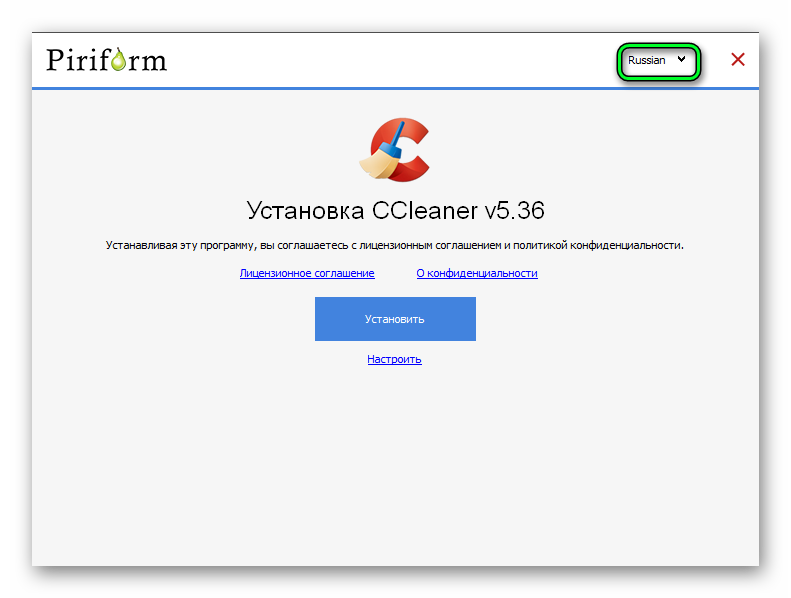
Скачать СиКлинер бесплатно
Чистка
Приступим непосредственно к увеличению производительности Windows 10 средствами CCleaner. Процедуру следует начинать с очистки памяти компьютера.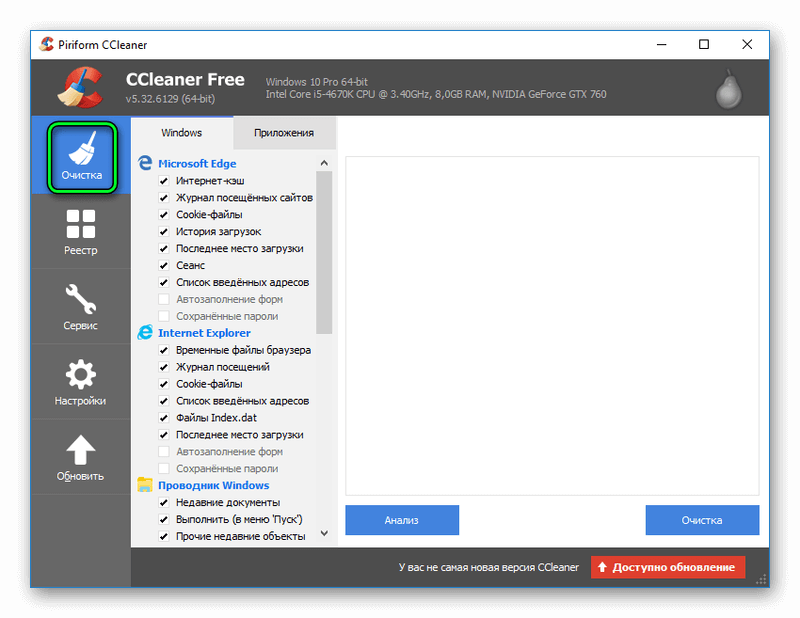
Утилита CCleaner от студии Piriform является одной из самых популярных программ для очистки и оптимизации компьютера. Она позволяет повысить быстродействие устройства и системы, выполнить проверку реестра на наличие ошибок и исправить их, настроить автозагрузку, а также включает в себя множество иных необходимых функций. О том, как бесплатно скачать CCleaner для Windows 10 на русском языке расскажет Как-установить.РФ.
Скачивание утилиты
Скачать и сохранить дистрибутив СиКлинер на компьютер можно по ссылке ниже. После нажатия потребуется указать папку для загрузки файла, а затем дождаться, пока он не будет скачан в память компьютера.
[sc name=»ccleaner»]
Рекомендуем! MultiSetup
| Официальный дистрибутив Telegram | |
| Тихая установка без диалоговых окон | |
| Рекомендации по установке необходимых программ | |
| Пакетная установка нескольких программ |
Установка
Для инсталляции CCleaner требуется открыть папку с сохранённым установочным файлом и двойным кликом левой клавишей мыши запустить процесс. На экране появится мастер установки CCleaner. Изначально язык утилиты будет английский, чтобы изменить его, необходимо в выпадающем списке вверху справа выбрать русский. Для начала установки следует кликнуть «Install», для выбора дополнительных параметров – Customize.
При необходимости пользователь может самостоятельно назначить расположение ярлыков, интеграцию СиКлинер в системные службы, а также выбрать каталог для установки приложения.
Инсталляционный процесс занимает всего несколько секунд, после чего появится окно, оповещающее об окончании процесса. Для запуска утилиты нужно нажать «Run CCleaner».
Особенности утилиты
Скачать бесплатно CCleaner для Windows 10 рекомендуется в первую очередь из-за обширных возможностей утилиты. Среди них:
- два вида очистки системы;
- исправление ошибок реестра;
- удаление неиспользуемых программ;
- обновление ПО;
- настройка автозагрузки;
- поиск копий файлов;
- проверка жёсткого диска компьютера, определение типов файлов и объёма памяти, ими занятого;
- работа с точками восстановления системы;
- затирание логических дисков или файлов, чтобы избежать восстановления удалённых пользовательских файлов.
Утилита выпускается в платной и бесплатной версии. В первой доступно большее количество возможностей.
Настройки СиКлинер очень обширны. Здесь можно выбрать язык интерфейса, настроить работу программы в автоматическом режиме, установить запуск вместе с ОС, а также внести ряд иных изменений.
По умолчанию программа прописывается в автозагрузке и начинает работу вместе со стартом Windows, если в этом нет необходимости, эту опцию можно отключить.
В верхней части рабочего окна программы доступна информация об установленной операционной системе и конфигурации компьютера.
CCleaner подходит для установки не только на Windows 10, но и на младшие версии ОС, начиная с XP. Также разработчики выпускают клиенты программы для Android и Mac OS.
Для проведения чистки системы доступно два режима – простая и стандартная очистка.
Простая очистка – это функция, рассчитанная в первую очередь на неопытных пользователей и позволяющая несколькими нажатиями удалить системный мусор. Для её запуска нужно кликнуть по кнопке «Анализ» и дождаться результата. Программа предоставит отчёт об обнаруженных следящих файлах и найденном мусоре. Данные можно просмотреть, а если в этом нет необходимости, нужно нажать «Очистить всё» для завершения процедуры.
Функция «Стандартная очистка» позволяет самостоятельно выбрать разделы системы и приложения, которые будут проверяться на наличие мусорных файлов. Отметив нужные, необходимо кликнуть по кнопке «Анализ». Утилита выполнит проверку ПК, а затем предоставит отчёт о файлах, которые будут удалены. Для окончания очистки нужно кликнуть по одноимённой кнопке справа внизу.
Чтобы проверить реестр на наличие ошибок и исправить их, нужно перейти в раздел «Реестр», нажать на «Поиск проблем», дождаться окончания анализа и нажать «Исправить избранное». Подробнее о процессе можно прочитать в соответствующей статье.
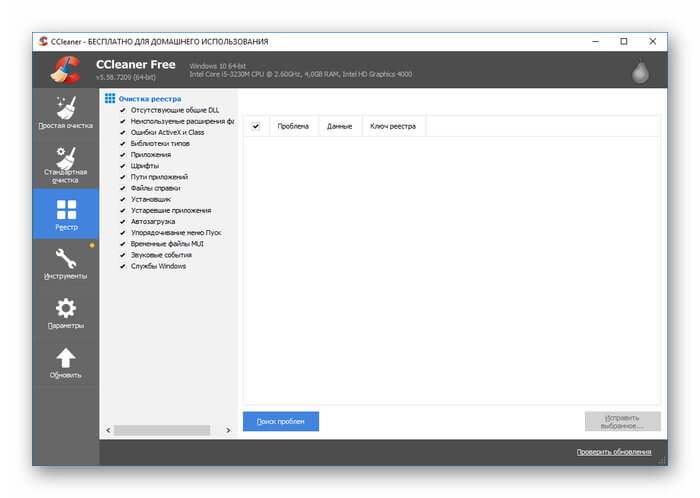
Заключение
Чтобы производительность и быстродействие ПК и ОС были постоянно на высоте, рекомендуется скачать CCleaner для Виндовс 10 и установить. Утилита доступна для загрузки бесплатно, имеет русифицированный и простой интерфейс, а также широкие функциональные возможности.
Скачачть Сиклинер бесплатно
Ccleaner
Загрузка…

| Версия: | 5.88.9346 (от 19.01.2022) |
| Лицензия: | Условно-бесплатная |
| Разработчик: | Piriform |
| Cистема: | Windows 11, 10, 8, 7, XP |
| Страна разработчика | Великобритания |
| Интерфейс | Мультиязычный (47 пакетов, включая русский) |
| Первый выпуск программы | 2003г. |
Скачать Ccleaner для Android
| Версия: | Зависит от устройства (от 28.01.2020) |
| Лицензия: | Бесплатная |
| Разработчик: | Piriform |
| Cистема: | 5.0 и выше |
| Страна разработчика | Великобритания |
| Интерфейс | Мультиязычный (47 пакетов, включая русский) |
| Первый выпуск программы | 2003г. |
Скачать Ccleaner для macOS
| Версия: | 1.17.603 (от 22.08.2019) |
| Лицензия: | Бесплатно с ограничениями |
| Разработчик: | Piriform |
| Cистема: | Mojave и выше |
| Страна разработчика | Великобритания |
| Интерфейс | Мультиязычный (47 пакетов, включая русский) |
| Первый выпуск программы | 2003г. |
Утилита Ccleaner — мощная программа для очистки и оптимизации операционных систем Windows всех версий. Позволяет удалить потенциально не нужные и полностью нерабочие файлы, очистить реестр от ошибочных записей, удалить временные файлы, а также файлы, которые создаются популярными браузерами и системными приложениями.
Программа корректно проводит анализ установленных приложений и их деинсталляцию, управляет точками восстановления, автоматически чистит систему от нежелательных и «битых» файлов, а также удаляет дубликаты. Утилита интегрируется в ОС и может быть вызвана из контекстного меню.
Интересные факты о программе
- название программы — стилизация английской фразы «Видеть чище» (see cleaner);
- первая версия называлась Crap Cleaner, но было решено отказаться от оскорбительного Crap (англ. дерьмо, отстой);
- это одно из самых старых (в плане истории) приложений для подобного обслуживания системы;
- по умолчанию в утилите установлена опция «закрыть после очистки». Многие принимали самостоятельное закрытие утилиты за баг и «атаковали» жалобами техническую поддержку;
- каждое обновление добавляет программе дополнительную функцию. Первый выпуск мог только удалять ненужные файлы;
- утилита настолько универсальна и понятна, что в дистрибутив даже не включена справка. Её можно скачать отдельно.
Что программа СиКлинер может делать:
Уборка мусора
Чистка компьютера от временных файлов и другого «мусора».
Полное удаление
Удаление ненужных программ — настоящая кисточка.
Работа с реестром
Очистка реестра от ошибочных записей и других ненужных данных.
Компплексный подход чистки компьютера
Очистка журнала, кэша, дампа памяти, папки куки, буфера обмена, корзины, форм автозаполнения и т. д.
Восстановление
Создание и управление точками восстановления ОС.
Управление
Управление списками автозагрузки, контекстным меню и приложениями браузеров.
Работа с дисками
Анализ дисков на наличие ошибок и дефрагментация.
Обновление программ
Диспетчер обновлений установленных программ.
Вопросы
-
Как восстановить удаленные в CCleaner файлы
Поскольку при очистке CCleaner файлы удаляются без предварительного перемещения в Корзину, желательно еще раз убедиться, что они вам не нужны. Если по случайности вы всё же их удалили, не нужно отчаиваться, потому что их можно отчасти восстановить.
-
Как удалить дубликаты файлов с компьютера
Дубликаты файлов могут стать одной из причин сокращения свободного места на диске, поэтому время от времени нужно сканировать диск на предмет одинаковых файлов. CCleaner успешно справляется с этой задачей.
-
Как отключить активный мониторинг в CCleaner
При нажатии стандартной кнопки «Закрыть» CCleaner не завершает работу, а сворачивается в трей, продолжая мониторить файловую систему. Работая в фоновом режиме, программа следит за чистотой компьютера и предлагает выполнить очистку при накоплении определенного объема временных данных. Если вы хотите сами контролировать этот процесс, отключите функцию активного мониторинга.
-
Как обновить CCleaner до последней версии
CCleaner постоянно совершенствуется, поэтому весьма желательно своевременно обновлять программу. При запуске приложение проверяет наличие обновления и в случае доступности последнего предлагает его скачать. Сама процедура обновления проста.
-
Как убрать CCleaner из автозагрузки
Установленная на компьютер CCleaner автоматически прописывается в автозагрузку Windows, и это может создавать неудобства для пользователей, выполняющих обслуживание ПК с ее помощью лишь время от времени. В последних версиях программы опция отключения автозагрузки не столь очевидна, чтобы удалить чистильщик из автостарта, выполните следующие действия:
-
Как установить CCleaner на Windows
Как и большинство десктопных программ, CCleaner устанавливается с помощью пошагового мастера, тем не менее, некоторые параметры при инсталляции желательно задать вручную.
-
Как почистить реестр с помощью CCleaner
Многие из программ при удалении оставляют в реестре старые записи, которые в некоторых случаях могут стать причиной сбоев при повторной установке. Предотвратить подобные сценарии можно регулярно производя чистку реестра CCleaner.
-
Как удалить Ccleaner с компьютера
Если у вас возникнет необходимость удалить CCleaner с компьютера, например, с целью повторной чистой установки, сделать это можно будет как минимум тремя способами.
-
Как настроить Ccleaner для правильной чистки
Чистильщик CCleaner устанавливается с оптимальными настройками, тем не менее, вы можете оптимизировать работу программы для более эффективной и безопасной очистки, подкорректировав некоторые параметры.
-
Как поменять язык в Ccleaner
При установке чистильщика CCleaner в расположенном в верхнем правом углу выпадающем меню можно выбрать русский язык. Если вы забыли это сделать сразу, программа будет установлена с английским языком интерфейса. Это не проблема, сменить язык можно и после установки.
-
Как удалить программу при помощи Ccleaner
В Windows 8.1 и 10 включен набор предустановленных приложений, некоторые из которых нельзя удалить штатными средствами. Зато с этой задачей легко справляется CCleaner, также с помощью этого инструмента вы можете удалить любое десктопное приложение.
-
Как выполнить очистку в CCleaner без потери паролей
Регулярная очистка системы с использованием CCleaner может предотвратить не только сокращение свободного дискового пространства, но и падение производительности. Использование этого инструмента, однако, имеет определенные нюансы, о которых следует знать, чтобы не потерять пароли и прочие важные данные.
Статьи
-
Как правильно почистить компьютер с помощью CCleaner
Поддерживая компьютер в чистоте с помощью такой программы как CCleaner, можно снизить уровень фрагментации данных на HDD-диске, а значит и продлить срок его службы. Однако очистка должна быть разумной, в частности, стоит придерживаться этих правил:
-
Как работает CCleaner — оптимизация, чистка реестра и диска
CCleaner справедливо считается самым безопасным чистильщиком, его можно запускать с параметрами по умолчанию, не опасаясь, что при этом будет удалено что-то важное. Тем не менее, понимание принципов работы этого приложения не будет излишним.
Отзывы специалистов
CCleaner удаляет ненужные и временные файлы из вашей системы, позволяя ей работать быстрее и эффективнее, сохраняя больше места на жестком диске компьютера.
Программа также устраняет следы вашей деятельности в сети — удаляет файлы «cookie», историю интернета, список введенных url-адресов, интернет-кеш.
Что CCleaner рассчитан на широкий круг пользователей, выполнен в интуитивно понятном стильном графическом интерфейсе и позволит дать «второе дыхание» Вашему компьютеру без дополнительных финансовых вливаний в конфигурацию «железа».
В общем, на мой взгляд, CCleaner — это наиболее удобный и быстрый чистильщик системы, который, правда, не слишком тщательно анализирует реестр, зато тратит на работу совсем немного времени. Да и каких-либо других претензий к программе нет.
Отзывы
Performance Optimizer Boost your PC’s speed by up to 34% + get better battery life
Performance Optimizer Boost your PC’s speed by up to 34% + get better battery life
Driver Updater Boost the performance of PC hardware and devices
Driver Updater Boost the performance of PC hardware and devices
PC Health Check Automatically analyzes, fixes and tunes your PC’s performance
PC Health Check Automatically analyzes, fixes and tunes your PC’s performance
Faster Computer Control which apps use your computer’s resources
Faster Computer Control which apps use your computer’s resources
Privacy Protection Removes tracking files and browsing data
Privacy Protection Removes tracking files and browsing data
Software Updater Quickly updates apps to reduce security vulnerabilities
Software Updater Quickly updates apps to reduce security vulnerabilities
Cleans Everywhere Even places other cleaners can’t reach
Cleans Everywhere Even places other cleaners can’t reach
Guards Against Junk Files Monitors junk in real-time
Guards Against Junk Files Monitors junk in real-time
Automatically Clears History Cleans your browser when you close it
Automatically Clears History Cleans your browser when you close it
File Recovery Includes Recuva, so you never have to worry about losing a file again
File Recovery Includes Recuva, so you never have to worry about losing a file again
See Inside your PC Includes Speccy, so you can spot issues or find compatible upgrades
See Inside your PC Includes Speccy, so you can spot issues or find compatible upgrades
CCleaner for Mac Pro
Optimize old Macs, keep new ones fast (separate download)
CCleaner for Mac Pro
Optimize old Macs, keep new ones fast (separate download)
CCleaner for Android Pro
The ultimate cleaning app for Android (separate download)
CCleaner for Android Pro
The ultimate cleaning app for Android (separate download)